3D模型
- 3D模型
- SU模型
- 材质
- 贴图
- CAD图纸
- 灵感图
- 全球案例
- 效果图
- 方案文本
- PS免抠
3D模型
SU模型
材质
贴图
CAD图纸
灵感图
全球案例
效果图
方案文本
PS免抠
猜你想搜
最近搜索
热门搜索
电脑编辑表格时,想要通过某个内容,找到对应的数据内容,那么如何使用vlookup函数查找指定内容,操作方法如下。
1、首先在电脑中打开表格,点击单元格,再点击工具栏的“公式”。
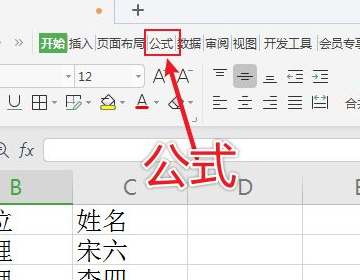
2、在公式界面,点击“插入函数”。
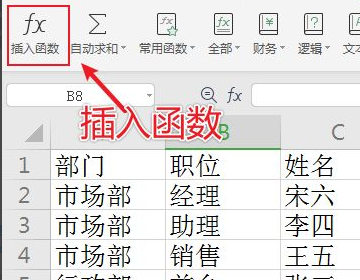
3、在插入函数页面,搜索“vlookup”。
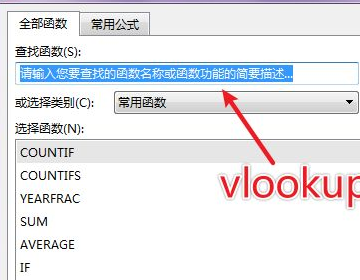
4、出现搜索结果,点击“vlookup”,再点击“确定”。
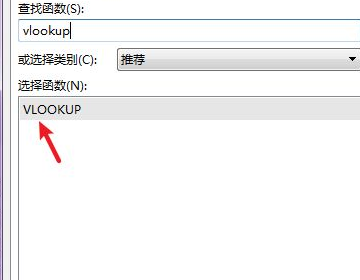
5、在函数参数页面,设置“查找值”,选择查找的条件单元格。
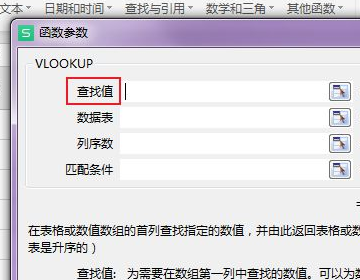
6、设置“数据表”,选择查找的单元格区域,然后根据要查找的单元格的列。
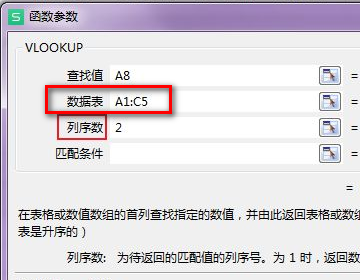
7、匹配条件输入“1”,点击“确定”。
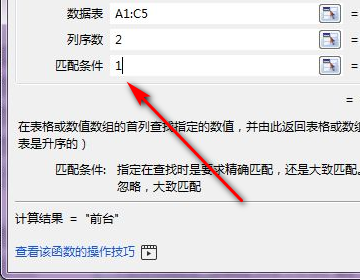
8、这时看到vlookup已经查找指定的内容了。
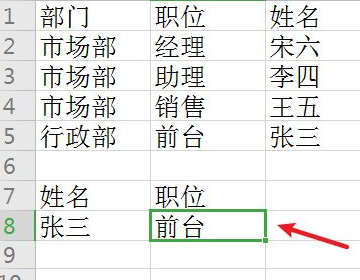
“vlookup”公式使用方法:
1、打开需要操作的Excel,打开表一和表二,停留在表二窗口界面
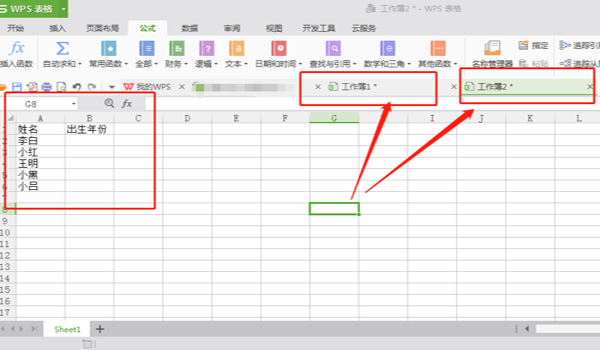
2、把光标放在要展示数据的单元格中,选中该单元格
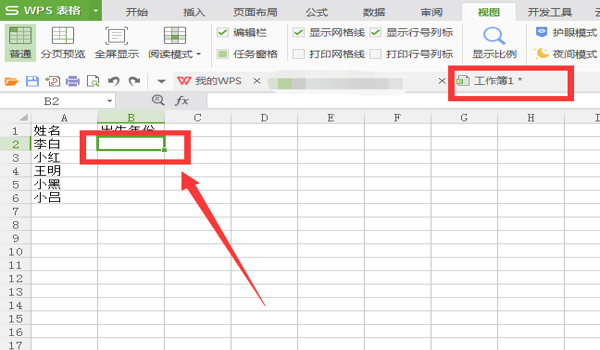
3、点击选中工具栏中的【公式】
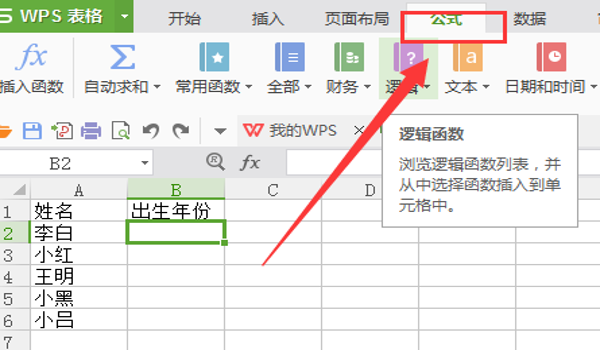
4、在公式下拉栏里面选中【插入函数】
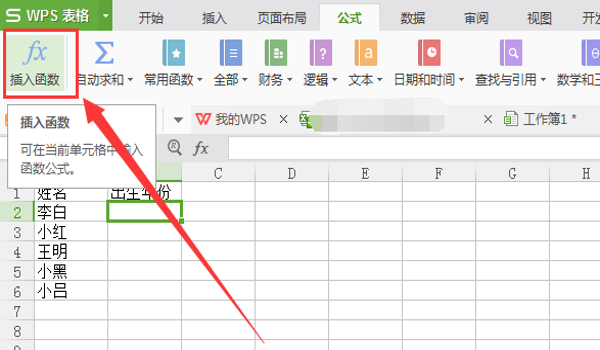
5、在弹出的选择函数界面中,找到并选中【vlookup】函数,点击确定
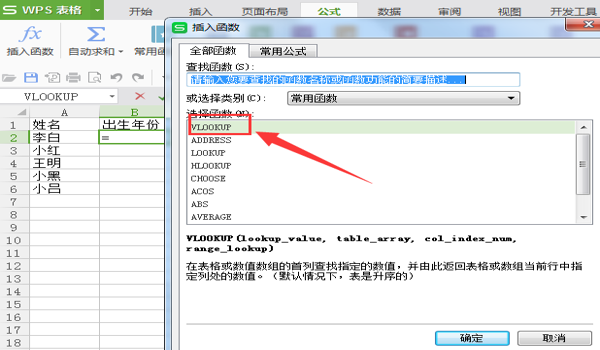
6、选择第一列中需要匹配数据的单元格,选中一个就可以,然后输入英文状态下的逗号“,”在弹出的函数界面中,查找值一栏就会显示所选项的定位号

7、在函数参数界面选择【数据表】
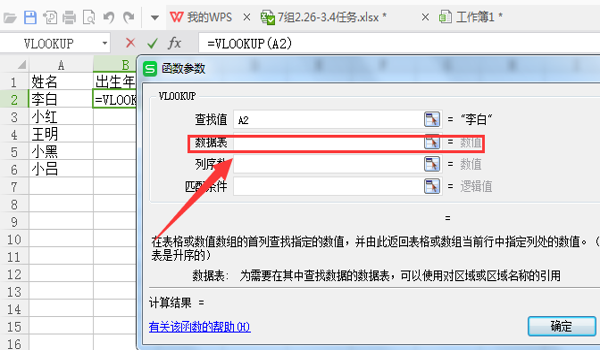
8、并打开表一

9、选中表一中所有数据,这是函数参数界面查找值一栏就会显示表一中所有数据
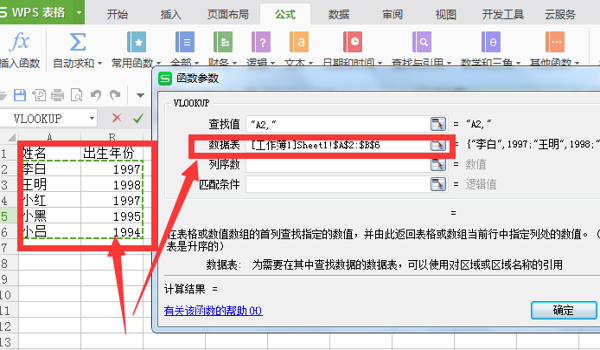
10、在函数参数【序列数】一栏输入‘2’并点击确定
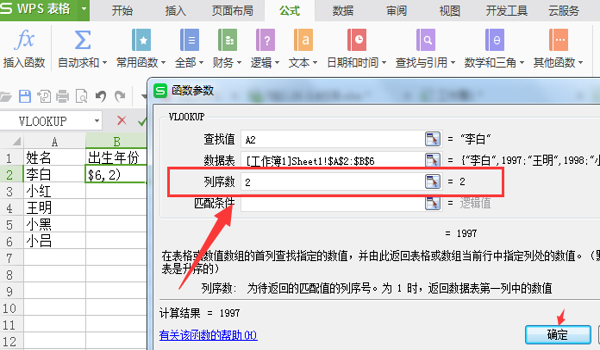
11、然后就会返回表二,在表二中之前所选中单元格就会显示所成功查找到的数据
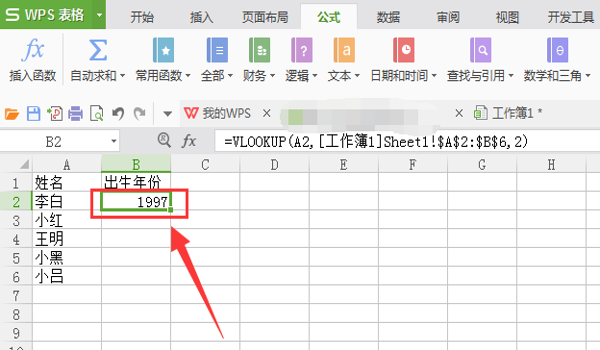
12、点击该单元格右下角,会显示一个黑色的‘+’光标,选中并下拉
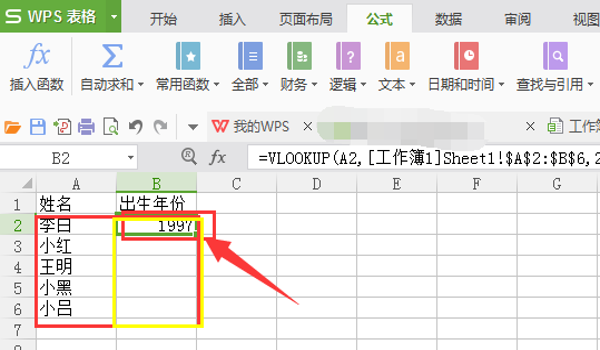
13、最后表二中所有的数据都成功匹配相应的数据。这就是“vlookup”公式的使用方法。
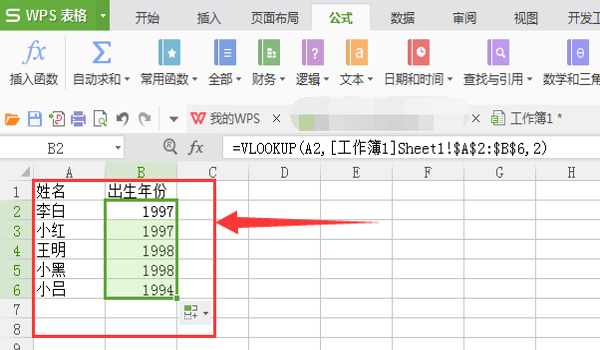
Excel的“vlookup”公式具有四个参数,将四个参数都设置正确即可。
1、lookup_value为需要在数据表第一列中进行查找的数值。lookup_value 可以为数值、引用或文本字符串。当vlookup函数第一参数省略查找值时,表示用0查找。
2、table_array为需要在其中查找数据的数据表。使用对区域或区域名称的引用。
3、col_index_num为table_array中查找数据的数据列序号。col_index_num 为 1 时,返回 table_array 第一列的数值,col_index_num 为 2 时,返回 table_array 第二列的数值,以此类推。如果 col_index_num 小于1,函数 vlookup 返回错误值#value!;如果 col_index_num 大于 table_array 的列数,函数 vlookup 返回错误值#ref!。
4、range_lookup为一逻辑值,指明函数 vlookup 查找时是精确匹配,还是近似匹配。如果为false或0,则返回精确匹配,如果找不到,则返回错误值 #n/a。如果range_lookup 为true或1,函数 vlookup 将查找近似匹配值,也就是说,如果找不到精确匹配值,则返回小于 lookup_value的最大数值。
应注意vlookup函数在进行近似匹配时的查找规则是从第一个数据开始匹配,没有匹配到一样的值就继续与下一个值进行匹配,直到遇到大于查找值的值,此时返回上一个数据(近似匹配时应对查找值所在列进行升序排列)。如果range_lookup 省略,则默认为1。

vlookup函数是Excel中的一个纵向查找函数,它与lookup函数和hlookup函数属于一类函数,在工作中都有广泛应用,例如可以用来核对数据,多个表格之间快速导入数据等函数功能。功能是按列查找,最终返回该列所需查询序列所对应的值;与之对应的hlookup是按行查找的。